WooCommerce'de Sipariş Limitleri nasıl eklenir
Yayınlanan: 2022-07-05WooCommerce'de sipariş limitleri eklemenin çeşitli yollarını mı arıyorsunuz? Karlı bir iş sahibi olmak için sipariş ölçeğini ve ürün stokunu kontrol etmek isteyen mağaza sahipleri için harika olabilir.
Bugün, bu kılavuzda bir WooCommerce web sitesinde sipariş sınırlarının nasıl ayarlanacağını öğreneceğiz. Bundan önce, sipariş limitlerinin ne olduğuna ve online mağazanıza sipariş limitleri eklemenin neden önemli olduğuna bir göz atalım.
Sipariş Limitleri nedir?
Sipariş limiti, sipariş miktarına veya miktarına dayalı olarak bir ürünün minimum ve maksimum siparişlerine sınırlamalar koymak için bir kuraldır. Emir limitleri, minimum ve maksimum emir limitleri olmak üzere iki tipte sınıflandırılabilir.
Minimum sipariş limitleri, bir müşterinin sipariş miktarına veya miktarına bağlı olarak verebileceği en küçük sipariş sayısıdır. Örneğin, belirli bir ürünü satın almak için alıcının en az 100 birim alması veya 100$ ödemesi gerekir. Sepet 100 adetten az veya minimum tutarın altında ise bu durumda müşteriye mesaj ile bilgi verilir. Çoğunlukla toptan satış amaçlıdırlar.
Öte yandan, müşterilerin satın alma sırasında belirli bir sipariş sayısını aşmaması için maksimum sipariş limitleri belirleyebilirsiniz. Bu, yüksek kar marjı olan ürünü satmanıza ve mağazanızın envanterini kontrol etmenize yardımcı olur. Bu aynı zamanda müşterilerin büyük miktarlarda sipariş vermesini engelleyebilir ve ürün stoğunu daha iyi yönetmenize yardımcı olabilir.
WooCommerce'de neden Sipariş Limitleri eklemelisiniz?
Çevrimiçi bir işletmeyi yürütmek, nakliye, depo depolama ve diğer ek ücretler için masraflarla birlikte gelir. Ve küçük siparişler, daha fazla nakliye maliyeti anlamına gelir. Bu nedenle, her WooCommerce ürünü için minimum sipariş limitleri belirlemek, her siparişin karlı olmasını garanti eder. Minimum sipariş miktar veya miktar limitlerini ayarlamak, müşterilerin ödeme yapmak için sepete ekstra ürünler eklemesine olanak tanır.
Öte yandan, WooCommerce mağazasının varsayılan ürün miktarını değiştirmek, müşterileri daha büyük alışverişler yapmaya teşvik eder . Ancak maksimum sipariş limiti eklemezseniz daha fazla sipariş verme ihtimalleri yüksektir.
Maksimum sipariş limitleri belirlemek, müşterilerinizin yalnızca belirli bir miktar veya toplamla sınırlı alışverişler yapmasını sağlar. Bu nedenle, işleyemeyeceğiniz kadar büyük siparişler de alabilirsiniz. Bu şekilde, hem maksimum hem de minimum sipariş limitlerini eklemek, WooCommerce mağazanızdaki ürünlerin miktarını kontrol etmenize yardımcı olur.
WooCommerce'de Sipariş Limitleri nasıl eklenir?
WooCommerce'de sipariş limitleri eklemenin birkaç yolu vardır. Ancak, aşağıdaki iki ana yöntem bunu yapmanın en etkili yoludur:
- Eklenti kullanma
- programatik olarak
Bu eğitimde size her iki yöntemi de ayrıntılı olarak göstereceğiz. Böylece sizin için en uygun olanı ve çevrimiçi mağazanızın gereksinimlerini karşılayanı seçebilirsiniz.
1. Bir Eklenti Kullanarak WooCommerce'de Sipariş Limitleri Ekleyin
Bu bölümde, WooCommerce'de sipariş limitleri eklemek için bir WordPress eklentisinin nasıl kullanılacağını göstereceğiz. En iyi WordPress min/maks sipariş eklentileri için interneti kontrol ederseniz, birden fazla ücretsiz, freemium ve premium seçeneğe ulaşacaksınız.
Ancak bu eğitim için WooCommerce eklentisi için Order Limit'in ücretsiz sürümünü kullanacağız. WooCommerce'de sipariş limitleri eklemek için tüm temel özelliklerden oluşan ücretsiz bir eklentidir. Eklenti, ürünler, ürün kategorileri, satıcılar ve toplam alışveriş sepeti değeri için maksimum ve minimum limitleri eklemenize bile izin verir.
Tüm eklentilerde olduğu gibi, kullanmaya başlamak için eklentiyi yüklemeniz ve etkinleştirmeniz gerekir.
1.1. WooCommerce için Sipariş Limitini Kurun ve Etkinleştirin
Bu yüzden ilk iş, WordPress arka ucunuza giriş yapmak ve 'Eklentiler ' bölümünden ' Yeni Ekle'yi ziyaret etmektir. Orada, ' WooCommerce için Sipariş Limiti ' anahtar kelimesini arayın.
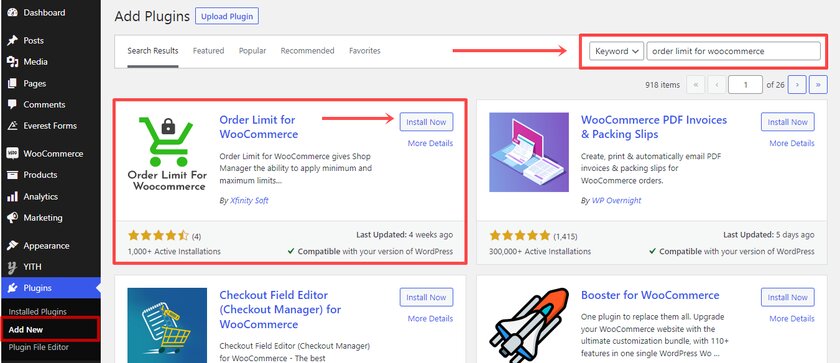
Sonuçlar görüntülendiğinde ve eklentiyi bulduğunuzda, 'Şimdi Kur' düğmesine tıklayın. Kurulum kısa sürede tamamlanacaktır. Eklenti yüklendikten sonra eklentiyi etkinleştirmeniz gerekir.
Eklentiyi etkinleştirir etkinleştirmez, eklentinin ayarlarını WordPress kontrol panelinizin ' WooCommerce' menüsünde bulacaksınız.
Buradan, tüm ürünler için sipariş limiti belirleyebilir veya sadece belirli bir ürün için sipariş limiti belirleyebilirsiniz. Öncelikle web sitemizdeki tüm WooCommerce ürünlerine nasıl sipariş limitleri ekleyebileceğimizi görelim.
1.2 Tüm Ürünlere Sipariş Limitleri Ekleyin
Tüm ürünlere sipariş limitleri eklemek için önce WordPress kontrol panelinizden WooCommerce > WooCommerce için Order Limit Lite'a gidin.
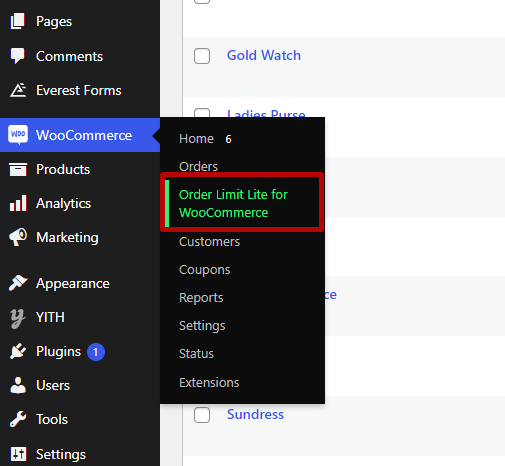
Sizi Order Limit Lite sayfasına yönlendirdiği için gelişmiş seçeneklerle birlikte çeşitli sekmeler bulabilirsiniz. ' Ürünler' sekmesine tıklamanız yeterlidir.
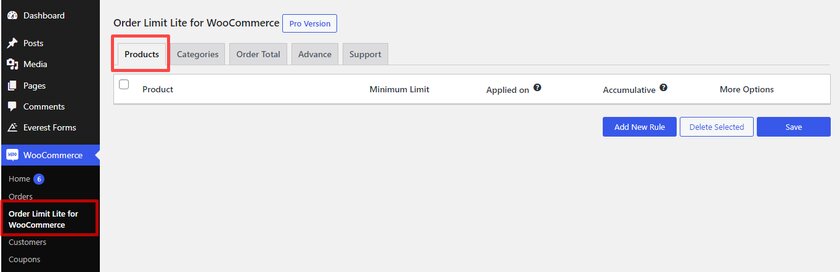
Şimdi, Yeni Kural Ekle düğmesine tıklayın. Ürünler sekmesinin hemen altında, tek bir ürünü veya tüm ürünleri seçmenize olanak tanıyan bir kutu görünecektir. Tüm ürünler için siparişleri sınırladığımız için ' Tüm Ürünler' seçeneğini seçin.
Daha sonra sipariş limitini miktar veya miktar olarak belirleyebilirsiniz.
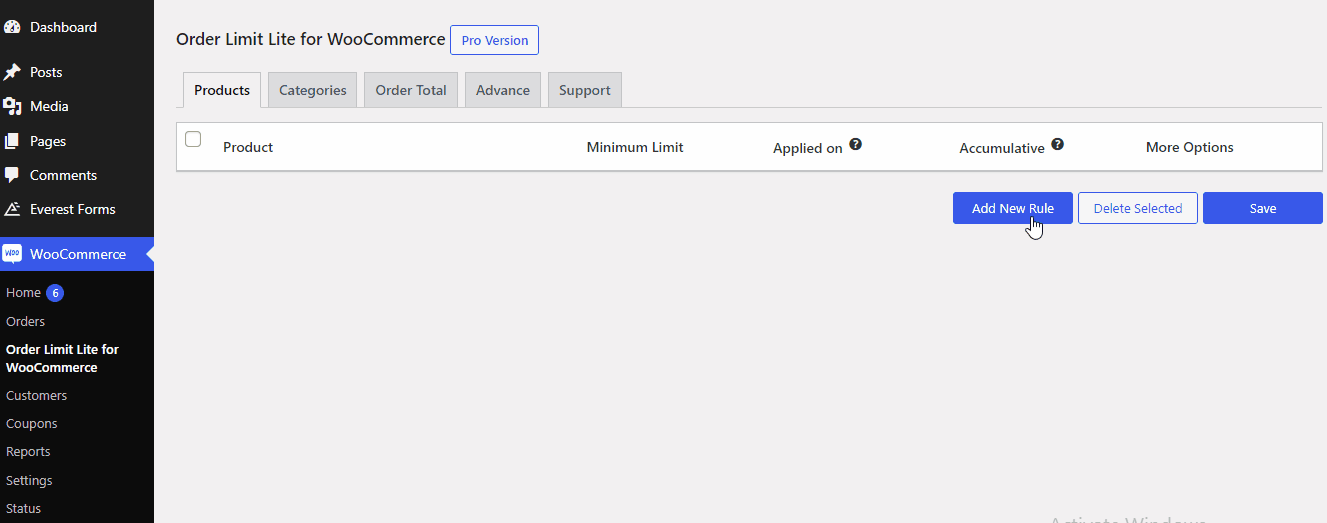
Burada sipariş limitini miktar bazında seçtik ve minimum sipariş limitini 10 olarak belirledik. Maksimum sipariş limitini belirlemek için ' Daha Fazla Seçenek' linkine tıklayın.
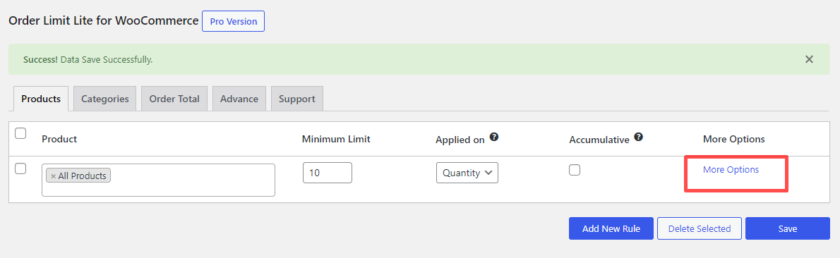
Burada maksimum limit için ek seçenekler bulabilirsiniz. Seçenekler, sipariş sınırını etkinleştirmenize ve devre dışı bırakmanıza izin verir. Maksimum Limiti Etkinleştir onay kutusunu işaretlediğiniz anda, maksimum sipariş limitini ayarlayabileceğiniz yeni bir alan açılacaktır.
Bizim durumumuzda, maksimum limiti 100 olarak belirledik. Ardından, ' Kaydet' düğmesine tıklayın.
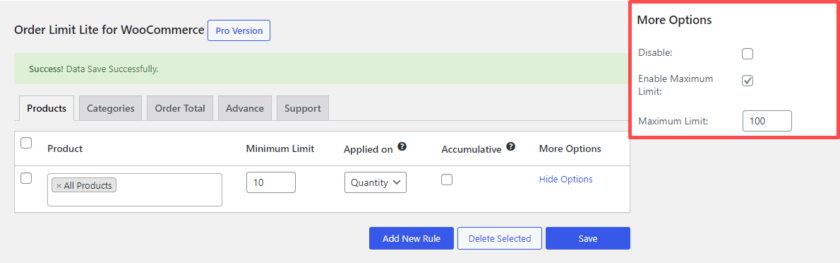
Ayarların çalışıp çalışmadığını kontrol etmek için ürünlerinizden herhangi birine tıklayın ve miktarı maksimumun üzerinde veya minimum sınırın altında ayarlayın. Müşterileriniz, maksimum limitin üzerinde veya minimum limitin altında bir miktar ayarlamışsa, aşağıdaki resme benzer bir mesajla bilgilendirilecektir.
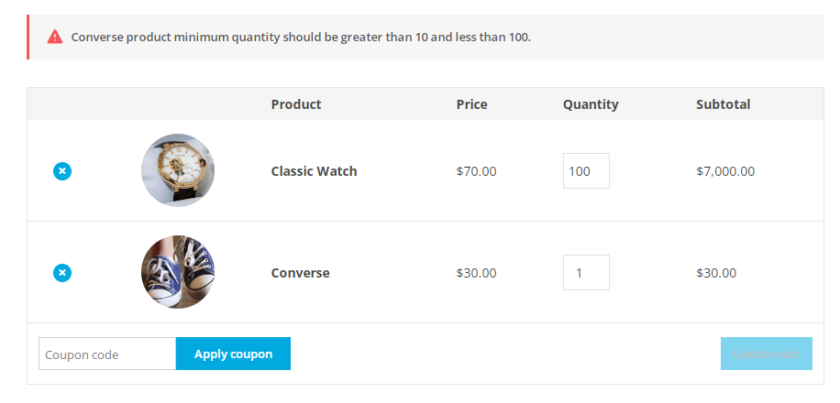
Benzer şekilde, belirli bir kategoriye sipariş limiti de ekleyebilirsiniz. Tek yapmanız gereken ' Kategoriler' sekmesine tıklamak ve diğer adımların geri kalanı yukarıdakiyle aynıdır.
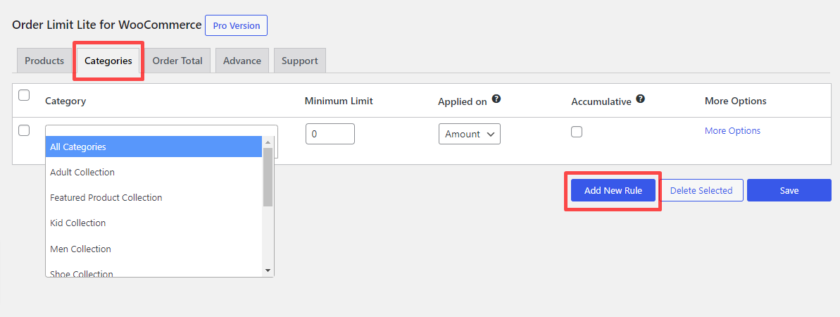
Bunlar, tüm WooCommerce ürünlerine sipariş limitleri ekleme adımlarıydı. Şimdi belirli ürünlere nasıl sipariş limitleri ekleyebileceğimizi görelim.
1.3 Belirli Ürünlere Sipariş Sınırları Ekleme
Belirli ürünlere ' Sipariş Limiti Lite Sayfası'ndan veya ' Ürünü Düzenle sayfasından' sipariş limitleri ekleyebilirsiniz. Eklenti sayfasından belirli ürünlere sipariş limitleri eklemek istiyorsanız, açılır menüden ürün adını seçmeniz yeterlidir. Diğer yöntemin geri kalanı önceki yöntemle aynıdır.

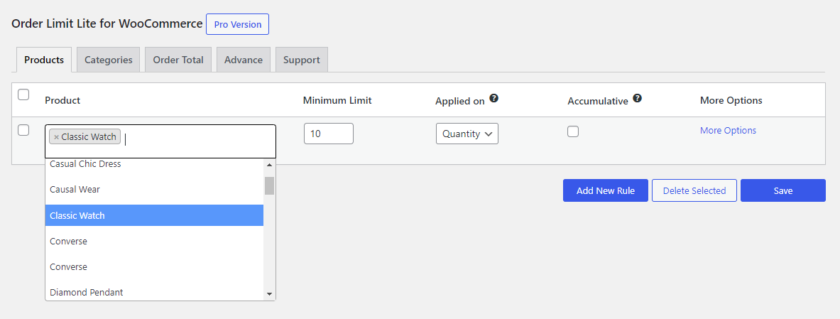
Veya Ürünler > Tüm Ürünler'e gidebilir ve belirli ürünü düzenleyebilirsiniz .
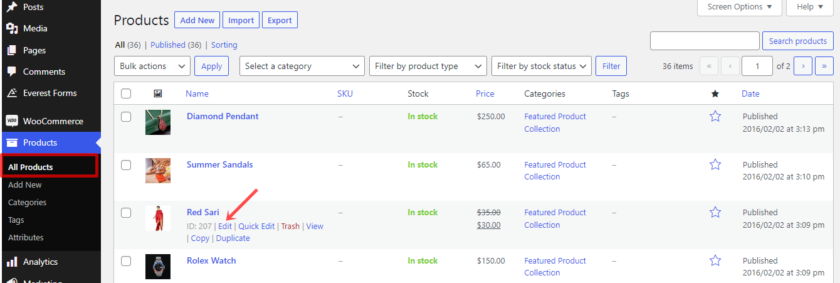
Bu sizi ürün düzenleme sayfasına götürür. Daha fazla kaydırdıkça, ürün veri ayarlarında yeni eklenen “ Sipariş Limiti Lite for WooCommerce ” seçeneğini bulacaksınız.
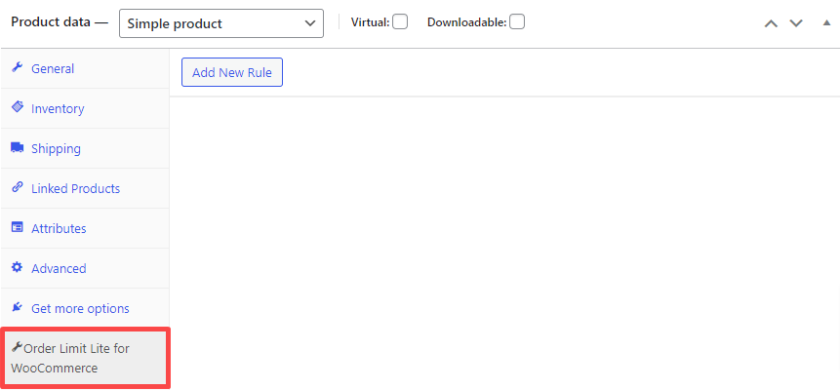
Burada 3 seçenek bulabilirsiniz. Minimum sipariş limitleri belirlemenize ve maksimum limitleri etkinleştirmenize izin verirler. Limiti miktar veya miktara uygulamayı bile seçebilirsiniz. Bu alanlara istediğiniz girişi ekleyin ve Güncelle düğmesine tıkladığınızdan emin olun.
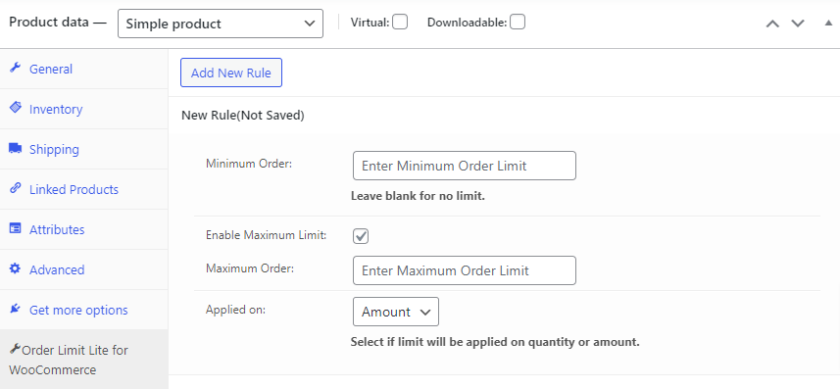
Bir kez daha, sipariş için belirli ürünü ön uçtan sepet sayfanıza eklemeyi deneyin. Minimum ve maksimum limitler, sipariş miktarı bunları aşarsa veya daha azsa size gösterilecektir.
2. WooCommerce'de Programlı Olarak Sipariş Limitleri Ekleyin
WooCommerce mağazanıza sipariş limiti eklemek için bir eklenti yüklemek istemiyorsanız, programatik yaklaşıma da gidebilirsiniz. Ancak bu yöntem için bazı temel kodlama becerilerine ihtiyacınız olacak çünkü temanızın temel bölümünü düzenlemenizi gerektiriyor.
Bu yüzden devam etmeden önce, sitenizin tam bir yedeğini almanızı ve her zaman bir alt tema kullanmanızı şiddetle tavsiye ederiz. Bir çocuk teması oluşturmak istiyorsanız bu makaleye göz atabilirsiniz. Bir alt temayı manuel olarak oluşturmak yerine, alt tema eklentilerinden birini de kullanabilirsiniz.
2.1. Tema İşlevleri Dosyasını Aç
Functions.php dosyanıza özel bir kod ekleyeceğiz. Bunun için WP-Admin Panonuzdaki Görünüm > Tema Dosyası Düzenleyicisine gidin.
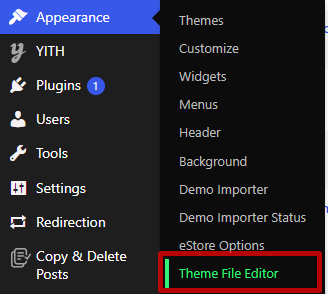
Artık özel kod parçacıklarınızı ' function.php' dosyasının sonuna ekleyebilirsiniz.
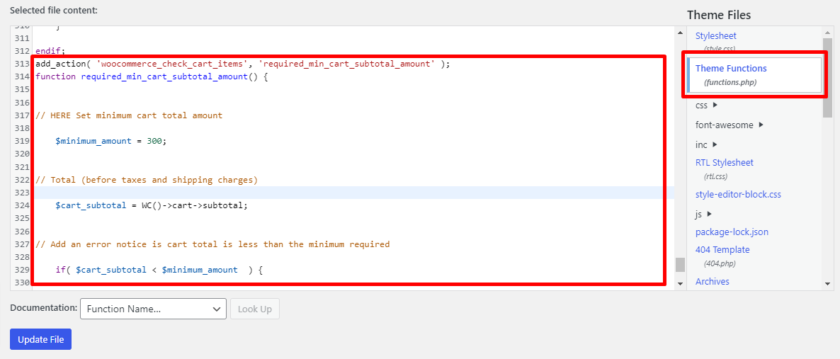
2.2. Tema İşlevleri Dosyasına Kod Parçacığı Ekleme
Dosya düzenleyiciyi açtıktan sonra, aşağıdaki kodu buraya eklemeniz yeterlidir. Şimdilik, minimum sepet miktarına göre WooCommerce mağazanıza bir sipariş limiti eklemenize izin verir. Ancak tutarı, sipariş limitiniz için belirlemek istediğiniz tutarla kolayca değiştirebilirsiniz.
add_action('woocommerce_check_cart_items', 'required_min_cart_subtotal_amount');
function gerekli_min_cart_subtotal_amount() {
// HERE Minimum sepet toplam tutarını ayarla
$minimum_amount = 300;
// Toplam (vergiler ve nakliye ücretleri hariç)
$cart_subtotal = WC()->cart->ara toplam;
// Sepet toplamı gereken minimum değerden az olduğu için bir hata bildirimi ekleyin
if( $cart_subtotal < $minimum_amount ) {
// Bir hata mesajı göster
wc_add_notice( '<strong>' .sprintf( __("Ödeme yapabilmek için minimum toplam satın alma miktarı %s olmalıdır."), wc_price($minimum_amount) ) .'<strong>', 'hata');
}
}Değişikliklerin etkili olması için, işiniz bittiğinde Dosyayı Güncelle düğmesini tıklayın.
Ardından mağazanıza gidin ve bir kez daha ürün ekleyin. Gördüğünüz gibi, müşteriler en az 300$'lık bir satın alma işlemi gerçekleştirmedikçe ödeme yapamazlar.
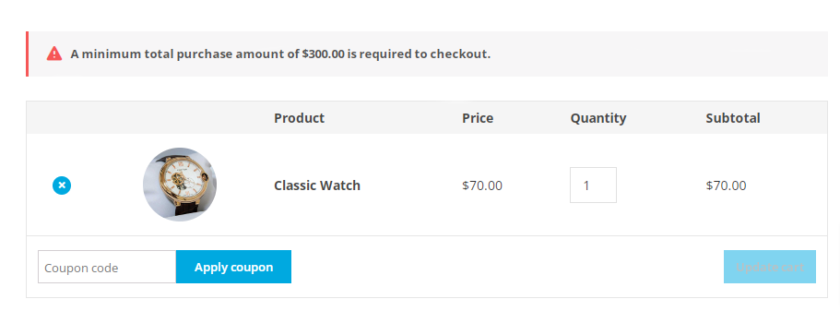
Bonus: WooCommerce Siparişlerini Test Etme
Bir eklenti kullanarak veya basit bir kod ekleyerek WooCommerce'de sipariş limitleri eklemenin ne kadar kolay olduğunu gösterdik. Siparişlerin sınırlandırılması, satıcının fiyatı ve miktarı kontrol etmesine yardımcı olurken, alıcı bundan iyi bir anlaşma elde eder. Özellikle büyük satışlar için, her satın alma sürecinin, özellikle ödeme sırasında sorunsuz çalışmasını sağlamak çok önemlidir.
Bu nedenle ödeme ağ geçidi ve yöntemleri ile test yapmak çok önemlidir. Bu, çevrimiçi mağazanızdaki her satın alma işleminin sorunsuz bir şekilde gerçekleştirilmesini sağlayacaktır. Bu bölümde size WooCommerce siparişlerini birkaç basit adımda nasıl test edeceğinizi göstereceğiz.
1. Siparişleri Test Etmek için Ödeme Yöntemini Etkinleştirin
Test siparişleri oluşturmanın en kolay yollarından biri, herhangi bir üçüncü taraf eklenti gerektirmez ve doğrudan WooCommerce panosundan yapılabilir. Tek yapmanız gereken bir ödeme şekli olarak çekleri etkinleştirmek.
Çekler genellikle nakit yerine kullanılır, bu nedenle çek seçeneğinin etkinleştirilmesi, herhangi bir çevrimiçi işlem olmayacağı anlamına gelir.
Kontrol seçeneğini etkinleştirmek için WordPress kontrol panelinizde WooCommerce > Ayarlar'a gidin ve 'Ödemeler' sekmesini seçin. Ardından ödeme için geçişi etkinleştirin .
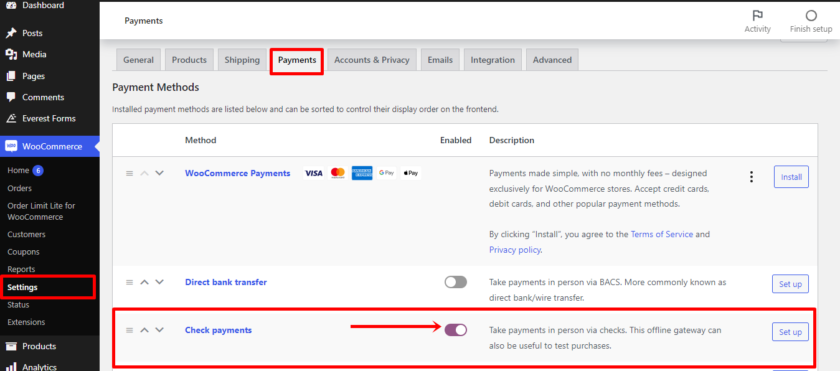
Ayrıca Ayarla veya Yönet'e tıklayarak belirli ödeme yönteminde daha fazla değişiklik yapabilirsiniz.
Üzerinde gerekli tüm değişiklikleri yaptıktan sonra, Değişiklikleri kaydet'i tıklayın .
2. WooCommerce Siparişini Test Edin
Bundan sonra, mağazanızın ön ucuna gidin, sepete bir ürün ekleyin ve ardından ödeme sayfasına tıklayın. Gerekli fatura bilgilerini girin ve ödeme yönteminiz olarak " Ödemeleri kontrol et "i seçin. Ardından, onay için “ Sipariş Ver ” e tıklayın.
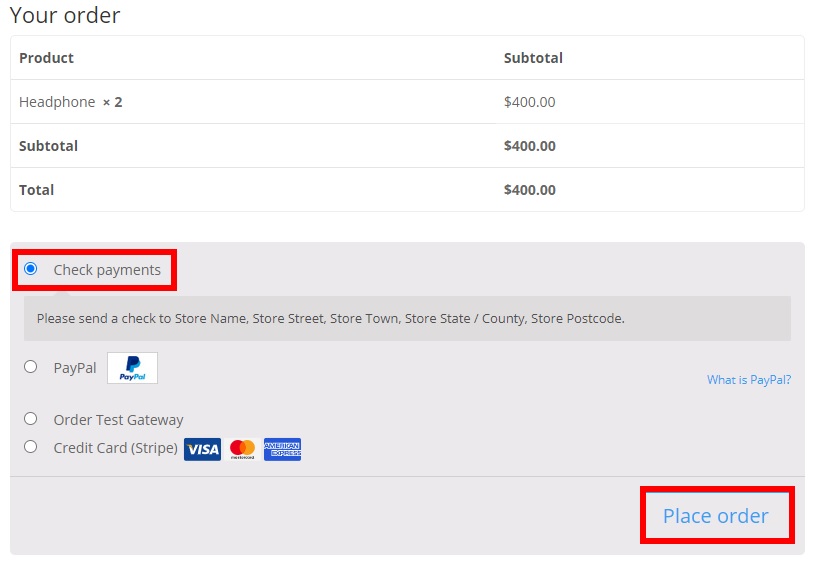
Ardından, az önce verdiğiniz siparişe yönlendirileceksiniz. Bu işlem herhangi bir çevrimiçi işlemi içermediğinden, alacağınız ayrıntılarla siparişinizi doğrulayabilirsiniz. Bilgiler doğru ise hem siz hem de müşterileriniz sipariş ve işlemlerde sorun yaşamazsınız.
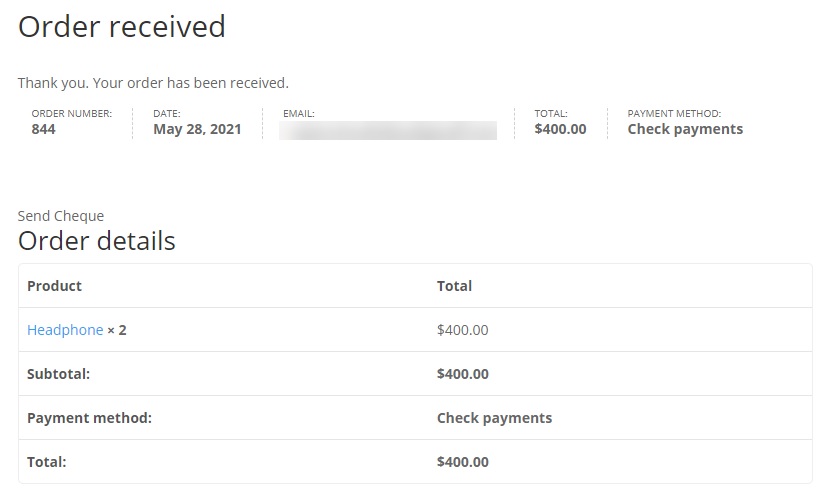
Bu kadar! Bu, sorunsuz bir ödeme sağlamak için WooCommerce siparişini test etmenin çok hızlı bir yoludur.
Ancak çek, web siteniz için seçmek istediğiniz ödeme ağ geçidi değilse başka çözümler de vardır. Özel eklentiler kullanabilir ve diğer test modlarını etkinleştirebilirsiniz. WooCommerce siparişlerini test etmek için diğer farklı yöntemleri bulabileceğiniz bu kapsamlı kılavuza göz atmanızı öneririz.
Çözüm
WooCommerce web sitenize bu şekilde sipariş limitleri ekleyebilirsiniz. Toptancı olarak satıyorsanız sizin için çok faydalı olabilirler. Ürünlerin miktarını kontrol etmenize yardımcı olur ve kullanıcıların belirlediğiniz limitten fazlasını satın almasını engeller.
Özetlemek gerekirse, bu eğitimde sipariş limitleri eklemenin 2 yolunu inceledik. Bunlar:
- programatik olarak
- Eklenti kullanma
Sipariş sınırları eklemeye yönelik en kolay ve en hızlı yaklaşım, özel bir kod parçacığı eklemektir. Ancak, sipariş limitlerini yalnızca miktara göre belirleyebilirsiniz. Öte yandan, sipariş limitini bir eklenti ile miktara ve miktara göre belirleyebilirsiniz.
Sadece bu değil, WooCommerce eklentisindeki Sipariş Limiti, ürünlere, kategorilere ve satıcılara göre limitler belirlemenize izin verir. Hatta mesajı doğrudan kontrol panelinden özelleştirebilirsiniz.
Peki şimdi online mağazanızda sipariş limitlerini belirleyebilir misiniz? Hangi yöntemin sizin için en uygun olduğunu yorum bölümünde bize bildirin.
Bu arada, WooCommerce hakkında daha fazla bilgi edinmek istiyorsanız şu bloglara göz atın:
- WordPress Kontrol Panelini Özelleştirmek için En İyi Eklentiler
- WordPress'te Yardım Masası Nasıl Kurulur
- WooCommerce'de Yeni Ürünler Nasıl Görüntülenir
